Unul dintre cele mai importante și valoroase instrumente pe care ni le oferă Photoshop la editarea, retușarea sau restaurarea imaginilor este histograma . De fapt, histogramele sunt atât de valoroase, încât nu se limitează doar la Photoshop. Veți găsi și histograme în multe alte programe de editare a imaginilor, cum ar fi Photoshop Elements, Adobe Lightroom, plug-in-ul Camera Raw și multe altele! Multe camere digitale de astăzi vin, de asemenea, cu o funcție de histogramă la îndemână, care vă permite să vizualizați expunerea fotografiilor imediat după ce le fotografiați! Pentru ceva atât de simplu, este greu de imaginat viața fără histograme, cel puțin pentru oricine este serios în legătură cu calitatea fotografiilor.
Deci, ce este exact o histogramă? Pur și simplu, o histogramă este un grafic. Știu, de îndată ce menționez cuvântul „grafic”, mulți oameni se abate să doarmă, dar nu vă faceți griji, acestea sunt chestii ușoare. O histogramă este un grafic care ne arată gama tonală actuală a imaginii noastre. Prin „interval tonal” mă refer la valorile de luminozitate ale imaginii. O histogramă ne arată cât de mult din imagine este în prezent negru pur (cea mai întunecată o imagine poate fi), cât de mult este în prezent alb pur (cea mai strălucitoare o imagine poate fi), și cât de mult se încadrează undeva între alb-negru . Este important să nu vă faceți „alb-negru” aici confuz cu imaginile alb-negru. Histogramele funcționează la fel de bine cu fotografiile color, deoarece avem de-a face cu valori de luminozitate, nu cu culori (deși putem folosi histograme pentru a vizualiza valorile de luminozitate ale culorilor specifice, dar asta depășește orice trebuie să știm în acest moment).
De ce trebuie să cunoaștem gama tonală a imaginii noastre? Ei bine, pentru un singur lucru, te-ai uitat vreodată la o fotografie care părea cam „plată”? Poate a fost o fotografie grozavă în general, dar pur și simplu nu a apărut la tine la fel de bine. Șansele sunt, pentru că imaginea suferea de un contrast scăzut și puteți utiliza o histogramă pentru a vedea cu ușurință unde se află problema. Ne poate arăta rapid dacă elementele evidențiate dintr-o fotografie nu sunt la fel de luminoase pe cât ar putea fi, sau umbrele nu pot fi atât de întunecate pe cât ar putea fi. Ambele probleme duc la un contrast slab, dar, din fericire, histogramele le fac atât de ușor de observat încât le putem corecta rapid în loc să pierdem timpul să ne întrebăm ce nu este în regulă.
O altă problemă potențială în care ne putem confrunta la editarea imaginilor este că părțile unei fotografii pot fi atât de întunecate încât au devenit negru pur sau pot fi atât de ușoare, au devenit alb pur. Când se întâmplă acest lucru, pierdem toate detaliile imaginii din acele părți ale fotografiei. Tehnic, este cunoscut sub denumirea de „tăiere” a umbrelor și a evidențierilor, dar este posibil să fi auzit pe cineva folosind termeni precum „conectarea” umbrelor sau „aruncarea” evidențierii. Totul înseamnă același lucru, ceea ce înseamnă că am pierdut detaliile imaginii. Nu este întotdeauna ușor pentru noi să observăm nici una dintre aceste probleme doar uitându-ne la fotografia de pe ecran, deoarece ochii noștri pur și simplu nu sunt suficient de sensibili (deși putem distinge detaliile în umbre mult mai ușor decât putem evidenția), ci luând o privire rapidă la histograma pentru imagine, putem vedea instantaneu dacă am plecat un pic prea departe cu editarea noastră și trebuie să retrocedăm puțin lucrurile. Sau, dacă restabilim o fotografie veche, histograma ne-ar putea spune că imaginea originală în sine a pierdut detalii în evidenție sau umbre, permițându-ne să mergem de acolo. Concluzia este că, dacă editați imagini și nu știți să citiți o histogramă, dvs. și fotografiile dvs. vă aflați într-un dezavantaj grav.
Vizualizarea unei histograme în Photoshop
Cel mai obișnuit loc pentru a vizualiza o histogramă în Photoshop este în caseta de dialog Niveluri, deși Adobe a introdus paleta Histogram mult binevenită în Photoshop CS și în Photoshop CS3 au adăugat o histogramă convenabilă în fereastra de dialog Curbe, dar Nivelurile fac foarte ușor să vezi exact ce ne spune histograma. Iată un exemplu de histogramă tipică în Niveluri. Histograma în sine este zona de negru solid care arată ca un lanț muntos:
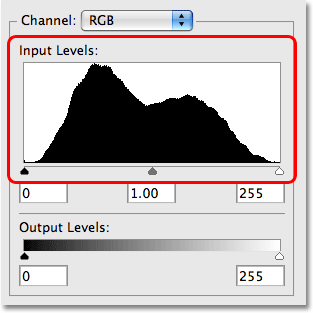
Histograma este „zona montană” neagră din centrul casetei de dialog Niveluri.
Motivul pentru care Levels face atât de ușor să înțelegem ce ne spune histograma este pentru că caseta de dialog Niveluri include o bară de gradient orizontală direct sub histogramă. Gradientul pornește de la negru pur pe extrema stângă și devine treptat mai luminos până ajunge la alb pur în extrema dreaptă:
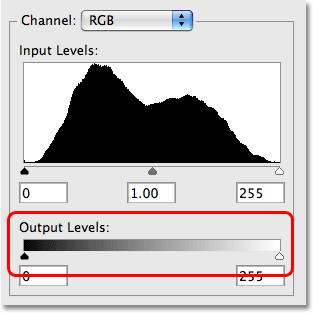
Caseta de dialog Niveluri conține o bară de gradient alb până la alb sub histogramă.
De ce acest gradient face atât de ușor să înțelegeți histograma? Pentru că nivelurile de luminozitate ale gradientului se potrivesc exact cu histograma de deasupra ei! Histograma ne arată modul în care gama tonală a imaginii noastre este distribuită în prezent între negrul pur și albul pur. Cu cât histograma este mai mare pe un anumit nivel de luminozitate în gradient, cu atât imaginea noastră apare mai mult la acel nivel de luminozitate. Cu cât histograma este mai mică cu un anumit nivel de luminozitate în gradient, cu atât mai puțin din imaginea noastră apare la acel nivel de luminozitate. Dacă histograma nu apare deloc peste un anumit nivel de luminozitate în gradient, înseamnă că în imaginea noastră nu apare în prezent acel nivel de luminozitate.
De exemplu, dacă ne uităm la extremitatea stângă a histogramei, vedem că se arată doar o cantitate foarte mică de histogramă. Acea zonă din extremitatea stângă reprezintă negru pur în imagine. De unde știm asta? Dacă priviți cu atenție, veți observa că zona din extremitatea stângă se aliniază vertical cu negru pur în gradientul de sub ea. Deoarece există foarte puțină histogramă în acea zonă, știm că în imaginea noastră există foarte puține lucruri care sunt negru pur:
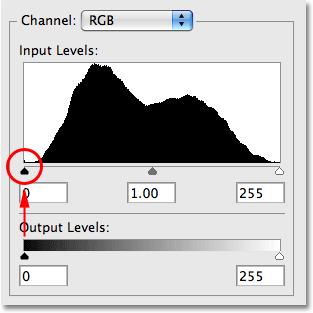
Zona din extremitatea stângă a histogramei ne spune cât de mult din imaginea noastră este în prezent negru pur.
Dacă ne uităm la extrema dreaptă, vedem și mai puțin histograma. De fapt, nu se arată deloc nimic. Zona din extrema dreaptă reprezintă albul pur și, din nou, putem vedea cu ușurință acest lucru în caseta de dialog Niveluri, deoarece zona se aliniază vertical cu alb pur în gradientul de sub ea. Întrucât doar o minusculă zveltă a gradientului apare în extrema dreaptă, știm că în imaginea noastră nu există aproape nimic, care este în prezent alb pur:
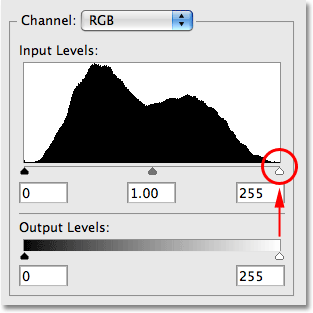
Zona din extrema dreaptă a histogramei ne spune cât de mult din imaginea noastră este în prezent alb pur.
Este posibil să avem foarte puțin care este negru pur sau alb pur, dar vedem vârfuri foarte abrupte în altă parte a histogramei dintre alb și negru, ceea ce înseamnă că avem o mulțime de informații despre imagini la nivelurile de luminozitate. Din nou, dacă comparăm vârfurile histogramei cu nivelurile de luminozitate ale gradientului direct sub ele, putem vedea exact cât de luminoase sunt acele zone din imagine:
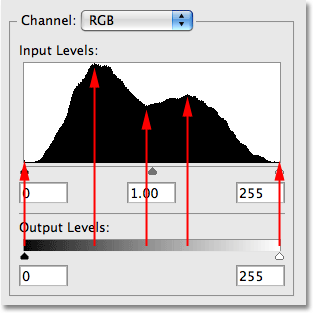
Histograma prezintă o mulțime de informații despre imagine răspândite între alb și negru.
Fără a privi măcar imaginea în fereastra documentului, putem vedea doar vizualizând histograma ei că fotografia este bine expusă, cu multe detalii ale imaginii răspândite uniform pe întreaga gamă de luminozitate și, deoarece există foarte puțin din histograma care apare pe la extremă stânga sau la dreapta, știm că umbrele și evidențele nu sunt tăiate în alb sau negru pur, ceea ce înseamnă că nu am pierdut niciun detaliu în acele zone.
Prin comparație, iată un exemplu de histogramă dintr-o imagine care suferă de umbre tăiate. Observați cât de mult din histogramă este acumulată în partea stângă, cu un vârf înalt direct peste negrul pur în gradientul de sub ea. Acesta este un indiciu bun că detaliile de imagine din umbră s-au pierdut, deoarece o mare parte a acesteia a fost forțată să se facă negru pur, fie printr-o expunere slabă, o scanare de calitate proastă, fie prin întunecarea prea mare a imaginii în procesul de editare:
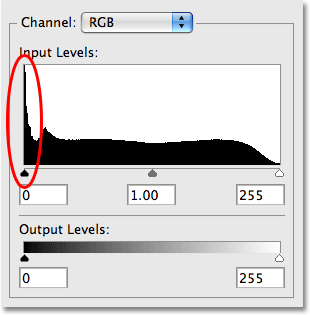
Histograma care prezintă o mulțime de informații despre imagini din stânga, ceea ce înseamnă că, de obicei, s-a pierdut detaliile umbrei.
Nu vom avea grijă să rezolvăm problema aici. Ne uităm pur și simplu la histograma în sine, învățăm cum să înțelegem ce ne spune despre imaginile noastre și învățăm să recunoaștem probleme potențiale precum umbrele tăiate în histograma de mai sus.
Iată un exemplu de histogramă dintr-o imagine cu problema exact opusă. În această histogramă, elementele evidențiate au fost decupate, ceea ce înseamnă că am pierdut detalii în cele mai importante, deoarece au fost nevoite să se albeze alb. Din nou, acest lucru ar putea fi cauzat de supraexpunere, de o scanare necorespunzătoare sau de la luminarea prea mare a imaginii în procesul de editare:
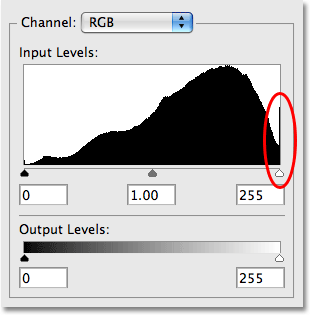
O histogramă care arată o mulțime de informații din extrema dreaptă înseamnă, de obicei, că s-au pierdut detalii evidențiate în imagine.
Fără histogramă, nu puteți observa cu ușurință că ați pierdut detaliile imaginii în umbre sau evidențieri până nu este prea târziu, dar cu histograma, este ca și cum Photoshop va fi cu ochii pe imagine în timp ce lucrați, avertizând tu de probleme potențiale la fiecare pas.
În continuare, vom arunca o privire și mai atentă la histograme și vom răspunde la întrebarea dacă există sau nu o histogramă „ideală” sau „perfectă”.
256 Niveluri de luminozitate
Dacă vă uitați direct sub partea stângă sau dreaptă a histogramei în caseta de dialog Niveluri, veți vedea un număr, cu 0 la stânga și 255 în dreapta. Histogramele ne arată exact 256 niveluri de luminozitate diferite de la negru la alb, 0 fiind negru pur și 255 fiind alb pur și asta pentru că imaginile standard pe 8 biți conțin 256 posibile valori de luminozitate (o fotografie salvată ca fișier JPEG.webp, de exemplu, este o imagine pe 8 biți). Motivul pentru care numerele merg de la 0 la 255 și nu de la 1 la 256 este pentru că, în timp ce tu și cu mine începem să numărăm de la numărul 1, calculatoarele (și programele de calculator precum Photoshop) încep să numere de la 0:
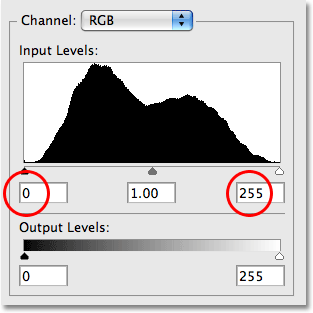
Histograma afișează 256 niveluri de luminozitate, 0 fiind negru pur și 255 aduc alb pur.
Dacă te uiți atent de-a lungul vârfului unei histograme, vei vedea că nu este lin. Mai degrabă, este alcătuit din vârfuri mici și creste, fiecare fiind vârful unei bare subțiri verticale subțiri. Dacă ar fi să le numeri, presupunând că ai o histogramă continuă de la stânga la dreapta, vei găsi exact 256 baruri, fiecare reprezentând un nivel de luminozitate diferit. Cu cât ai mai mulți pixeli în imagine la un anumit nivel de luminozitate, cu atât este mai mare bara pentru acest nivel. Iată o vedere amplificată a histogramei pentru a facilita vizualizarea topului:
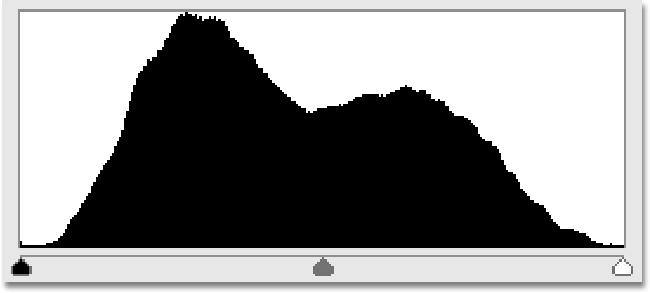
Aspectul „lanțului montan” al unei histograme este alcătuit de fapt din (până la) 256 de bare verticale individuale.
Rețineți că nu există un raport 1: 1 între histogramă și numărul real de pixeli din imagine. Majoritatea fotografiilor digitale din aceste zile conțin milioane de pixeli și, dacă Adobe ar încerca să le încadreze pe toate în interiorul histogramei, ai avea nevoie de mai multe ecrane de computer doar pentru a o vizualiza! Prin urmare, histograma ne oferă pur și simplu o idee generală despre cât de mult din imagine este la un anumit nivel de luminozitate în comparație cu alte niveluri de luminozitate. De asemenea, rețineți că, chiar dacă lucrați în modul pe 16 biți în Photoshop, care crește numărul de valori posibile de luminozitate de la 256 la 65.536 dintre acestea, histograma va afișa în continuare aceleași 256 niveluri de luminozitate, din nou pentru simplu motiv pentru care nu s-ar potrivi pe ecran altfel.
Mitul histogramei perfecte
Mulți oameni întreabă dacă există o histogramă ideală sau perfectă. Mai devreme, m-am referit la prima histogramă pe care am analizat-o ca exemplu de histogramă „tipică”, dar, în realitate, nu există așa ceva. Fiecare imagine este diferită, ceea ce înseamnă că fiecare histogramă va fi diferită. Nu există o formă ideală pentru o histogramă la care ar trebui să lucrați. De fapt, grija prea mult despre cum arată histograma ta ar fi o mare greșeală. Histogramele trebuie utilizate ca ghid, nu ca obiectiv. Ceea ce contează cel mai mult este imaginea în sine. Histograma ne arată pur și simplu cu ce lucrăm și cu ce fel de probleme pot exista deja în imagine (subexpuse, supraexpuse etc.). Și urmărind histograma pe măsură ce lucrăm, ne putem asigura că nu luăm lucrurile prea departe și că pierdem detalii importante ale imaginii. Cu toate acestea, ar trebui să evaluați întotdeauna succesul imaginilor dvs. în funcție de cum arată imaginea în sine, nu de cum arată histograma.
Ca exemplu pentru cât de diferită poate fi histograma de la o imagine la alta, luați în considerare această fotografie:

Un exemplu de imagine natural întunecată.
O fotografie în timpul nopții ca cea de mai sus ar fi în mod natural întunecată, sau cel puțin, mai întunecată decât fotografia ta obișnuită în mijlocul după-amiezii. Iată cum arată histograma pentru această fotografie:
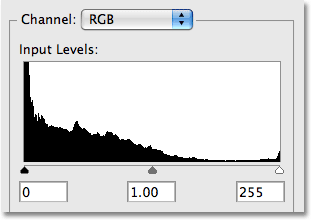
Histograma ne arată că cea mai mare parte a imaginii este formată din tonuri mai închise.
Observați cum cea mai mare parte a histogramei se încadrează în jumătatea din stânga a intervalului de luminozitate, ceea ce înseamnă că cea mai mare parte a imaginii este întunecată și există prea puține moduri de tonuri mai deschise. Imagini precum aceasta sunt denumite în mod obișnuit imagini cu cheie joasă, deoarece sunt pur și simplu întunecate. De fapt, în acest caz, există o vârf mare în histograma din partea stângă, ceea ce indică faptul că suprafețele mari ale acestei fotografii sunt negre pure. Acum, tot ce am învățat până în acest moment ne spune că atât de mult negru pur este o problemă, deoarece înseamnă că am pierdut detaliile de imagine în umbre, dar ca în majoritatea lucrurilor din viață, există excepții ocazionale de la regulă. În această fotografie, de vreme ce plantele din prim-plan sunt destinate a fi siluetate cu lumina lunii, are sens să ai atât de mult negru pur în imagine. Ar fi greșit să încercați și „să remediați” această fotografie doar pentru a face histograma să pară mai atrăgătoare.
Iată un alt exemplu de luat în considerare:
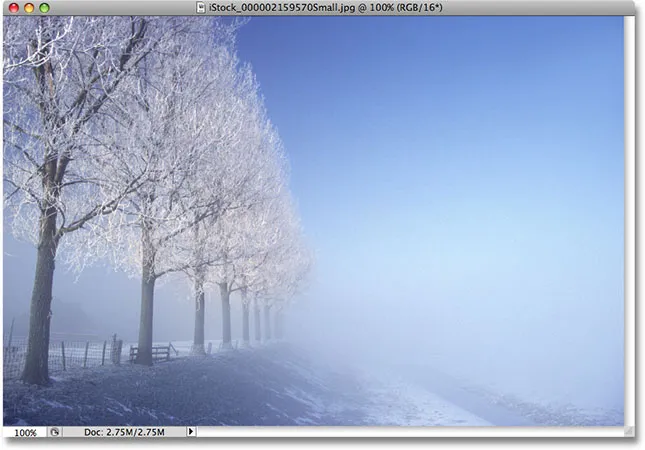
Un exemplu de imagine natural luminoasă.
Această scenă de iarnă este chiar opusul imaginii anterioare. Aici, totul este luminos, cu foarte puține zone întunecate de găsit. Iată cum arată histograma:
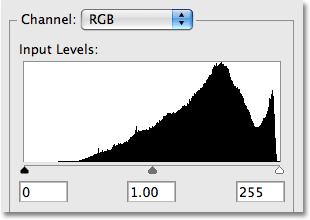
Această histogramă ne arată că cea mai mare parte a imaginii este formată din tonuri mai ușoare.
În acest caz, putem observa că cea mai mare parte a histogramei se încadrează în jumătatea dreaptă a intervalului de luminozitate, spunându-ne că în fotografie sunt foarte puține tonuri mai întunecate. De fapt, nu numai că nu există nimic care să fie negru pur, nu există nimic chiar aproape de negrul pur în această fotografie. Imagini precum aceasta sunt denumite în mod obișnuit imagini cu cheie înaltă, deoarece sunt în mod natural luminoase. Și din nou, ar fi greșit să faci ajustări ale imaginii doar pentru a echilibra histograma, deoarece fotografia în sine ar avea de suferit.
Restul tutoriale din secțiunea noastră de editare foto se referă la modul de corectare a diferitelor probleme de imagine, dar, deoarece știind să citești o histogramă în Photoshop este o abilitate esențială pentru editarea imaginilor la nivel profesional, m-am gândit că ar fi util să luăm o privire mai atentă la ceea ce sunt și ce înseamnă că histogramele ne pot spune despre imaginile noastre.
Fie că vizualizați histograma pe ecranul LCD al camerei digitale, fie că o utilizați pentru a ajusta expunerea în Camera Raw, rezolvând problemele tonale generale cu Niveluri, creșterea contrastului de imagine cu Curbe sau pur și simplu urmăriți paleta Histogramă ca lucrați, sper să aveți o înțelegere mai bună în acest moment despre cât de reale sunt histogramele indispensabile.